| AUDIO-VIDEO NÁVODY | POD ZÁŠTITOU STRÁNEK: BKC-Game.net |
| HLAVNÍ STRANA | JAK NA AUDIO-VIDEO | KODEKY A KONTEJNERY | BEZPEČNOST PRÁCE | PROGRAMY KE STAŽENÍ | NASTAVENÍ PROGRAMŮ |
VYPÁLENÍ DISKU BLU-RAY
Vypalovat budeme programem Nero Burning Express, ale samozřejmě je možné použít i jiný program. Hlavně mějte na paměti, že na běžný BD disk, tzv. BD 25 počítejte s maximální kapacitou 25,000 GB. Přesná kapacita je 25,014 GB. Na této hranici však může docházet k chybám ve vypalování a snížení kompatibility. Některé vypalovací programy takový disk nemusí vzít (nahlásí, že je disk malý) nebo vypálí data špatně (zbude málo místa pro zapsání "uzavíracích dat" disku). Vypalování na BD 50, tj. dvouvrstvý disk (tzv. BD DL) probíhá naprosto stejně. Mechanika buď sama detekuje větší disk a ukáže větší prostor, nebo vyberete dole vedle grafu velikosti větší verzi disku. Na rozdíl od DVD, kde je druhá vrstva jen částečným rozšířením, je BD disk skutečně dvojnásobný. Kapacita je tak 50,000 GB, resp. přesně 50,03 GB. Speciální varianta BD 50, která je nikoliv dvouvrstvá, ale jednovrstvá z obou stran je prakticky nesehnatelná. Navíc o ni není moc velký zájem - ohmatává se, disk nelze popsat např. fixou apod. Výrobní technologie je navíc výrazně složitější a tudíž dražší. Existuje i oboustranný dvouvrstvý disk, BD 100 (tzv. BD QL). Jelikož jsou disky prakticky nesehnatelné ze stejných důvodů jako BD DL, jedná se tak "neoficiálně" o mrtvý formát. POZOR! Pro vypálení BD je vhodné použít nové Nero od verze 11 výše. Ve starší verzi Nera musíte přepnout do Burning Rom, a vypalovat disk s ručně nastaveným UDF 2.50 nebo 2.60 (nastavení BD). Starší verze nemusí automaticky plně nerozpoznat disky, a proto stále vypaluje s nižším UDF pro DVDčka - čímž je snížená kompatibilita BD disku. Rovněž vykazuje mnoho problémů s detekcí souborů, a odmítá je přidat - hlásí, že to nejsou soubory pro disk BD. Vypálení dat (MKV, AVI, fotky, MP3 hudba apod.) probíhá prakticky stejně jako u datového DVD (AVI/MKV). Jediným rozdílem je, že vyberete z nabídky Datový disk Blu-ray - a musíte mít Blu-ray vypalovačku. Otevřete program Nero Express. Máte-li více vypalovaček, vyberte tu, s níž budete pálit vlevo dole v položce Vypalovačka. POZOR! Musí se jednat o mechaniku s podporou Blu-ray disků! Poté vyberte vpravo Videa / Soubory BDMV. 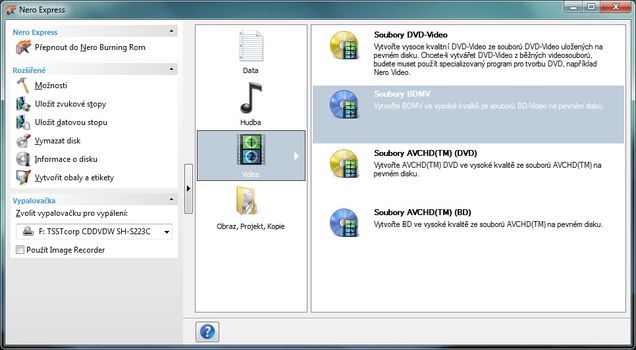 Otevře se okno obsahu disku: 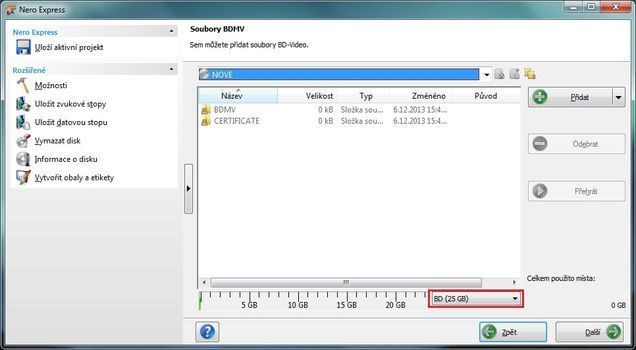 Pokud se jedná o výchozí nastavení, je nabídnuto "maximum", tj. BD QL 128 GB. Vpravo dole stačí jen přehodit nabídku na klasické BD (25 GB). Nicméně v případě zasunutí prázdného disku do mechaniky by se měl načíst sám automaticky, a graf místa by se měl sám upravit. Stejným způsobem můžete přepnout pro vypalování na dvouvrstvou DL verzi s kapacitou 50 GB. Po zasunutí disku či požadovaném nastavení, se otevře přesné správné okno obsahu disku: 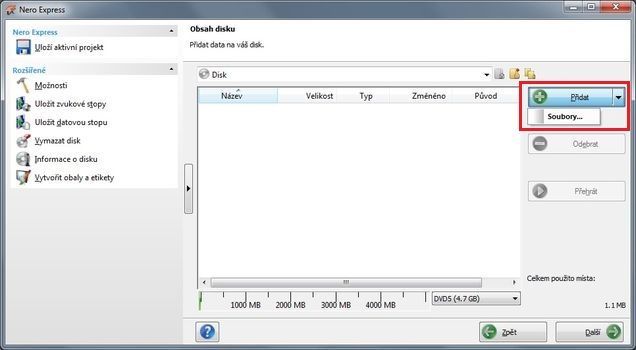 Klikněte na tlačítko Přidat (vpravo nahoře), a v novém okně vyberte soubory, které chcete vypálit: 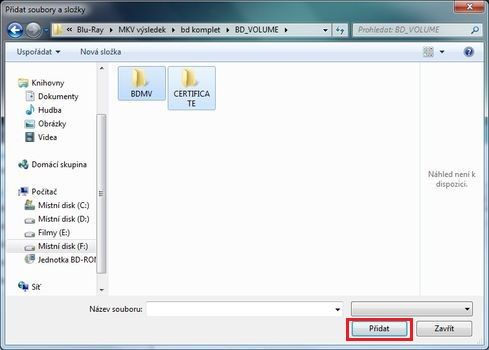 Hledejte složku BDMV - složka s obsahem BD disku. Klikněte na Přidat (soubory se přidají) a dejte Zavřít - zavření okna. V případě přidávání více souborů z různých složek stačí dát Přidat - přejít do další složky, vybrat, znovu Přidat atd. Funguje rovněž přetažení souborů myší do vypalovacího okna. K BD filmu pokud možno nepřidávejte jiné soubory (hudbu, obrázky apod.). Tyto soubory se pak chovají jako data a nikoliv jako video. Výrazně tím snižují kompatibilitu filmu - nemusí být přehratelný. Pokud vyskočí hláška o tom, že něco nemohlo být přidáno, je důležité zjistit, o co jde (červeně označeno). Soubory Backup (záloha) chybět nebudou, stejně jako prakticky celá složka Certificate (je nutná jen u originálních kopií). Důležité jsou především složky Playlist a Stream. Nová verze Nera je automatická a kompatibilní, a tuto hlášku nejspíše nikdy neuvidíte. V případě staré verze budete mít zřejmě problém přidat cokoliv. Budou vám vyskakovat hlášky o nenačtení, a ani nastavení UDF nemusí vždy pomoci. 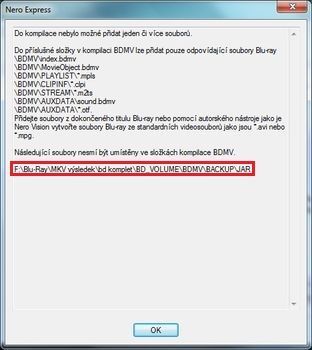 Na obrázku vidíme, že se nenačetl pouze skript Javy, který u filmu nepotřebujeme. Odklikněte OK. Dobré soubory se zapsaly do okna disku. Klikněte na Další. Po načtení dat vidíte strukturu disku. 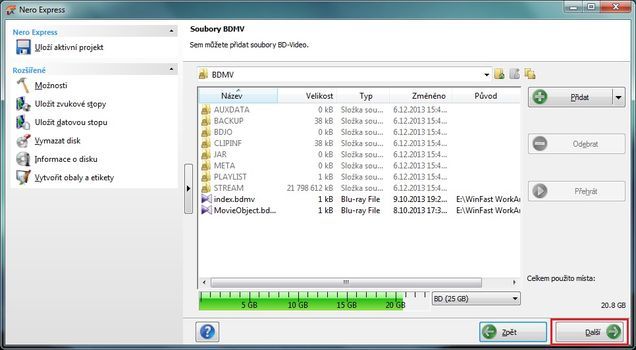 Klikněte na Další. 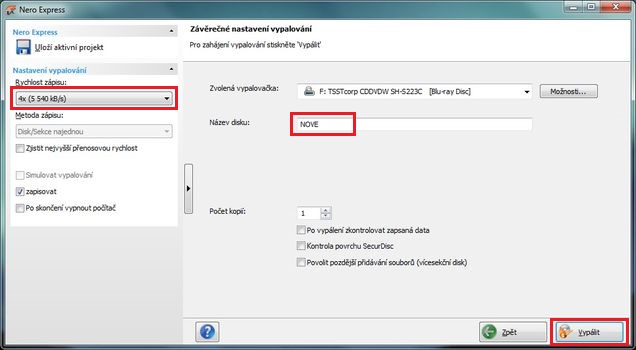 Otevře se okno, kde vlevo vyberte Rychlost zápisu (nedoporučuji více jak 8x - snižuje se kvalita a životnost záznamu!) V případě vyšší rychlosti je výrazně zvýšené riziko nízké kvality. Nemluvě o OverSpeedu - nadstandardní rychlosti (vypalovačka pálí rychlostí např. 20x, ovšem na disk dělaný na maximální rychlost 16x). V případě nižší rychlosti (4x, 2x apod. se kvalita zvyšuje, ovšem výrazně se prodlužuje doba vypálení). Osobně doporučuji rychlost 4x, při spěchu či "osobní" potřebě rychlost 8x. Vpravo zadejte Název disku (jmenovka, kterou vidíte v případě mechaniky v PC nebo přehrávači). Důležité je i není - zaškrtávátko Po vypálení zkontrolovat zapsaná data. V případě, že je disk kvalitní, nový (tj. čerstvě vytažený z krabičky) a pálíte pomalu, neměl by být problém a tato funkce je zbytečná. V případě, že disk ležel na stole - na prachu a hlavně slunci, utírali jste jej tričkem nebo rukávem, nebo v případě, že se jedná o vícekrát použitý disk RW (přepisovatelný), může vám tato funkce zachránit data. Po standardním vypálení začne proces kontroly - vypadá to, jako by vypálení probíhalo znovu. Tato kontrola porovnává data na disku s těmi originálními, která četla z vašeho HDD. Jsou-li v pořádku, je to OK. Nejsou-li, dá vám program varování a vy víte, že disk je špatně vypálený a data na něm chybná. Je nutné data vypálit znovu na nový disk - v případě přepisovatelného RW stačí disk vymazat a přepálit. Někdy je zde navíc podle mechaniky - aktivní (nezašedlá) položka Kontrola povrchu SecurDisc. Jedná se o ochranu proti ztrátě dat z poškrábání pomocí větších dat kontrolního součtu (CRC šifrování). U některých souborů (např. texty) může fungovat i jako zabezpečení proti kopírování (heslo a šifrování kódu). Tuto funkci musí podporovat mechanika! - jinak je položka zašedlá. Položka Povolit pozdější přidávání souborů je schopnost vypálení disku s možností přidávání. Pokud se na disk vleze např. 10 filmů, ale vypálíte jen jeden, v případě zaškrtnutí této volby se disk neuzavře. Následně je pak možné "připálit" další data, např. další filmy - dokud je místo, nebo dokud disk neuzavřete - odškrtnutím. Ne vždy tato funkce plně funguje (někdy se nechtějí další data přidat). Kompatibilita je obvykle bezproblémová. Klikněte na Vypálit (vpravo dole) a začne vypalování. U datového BD disku nejprve proběhne rychlý zápis do vyrovnávací paměti - načtení a příprava na vypalování. Poté se spustí standardní vypalovací proces. 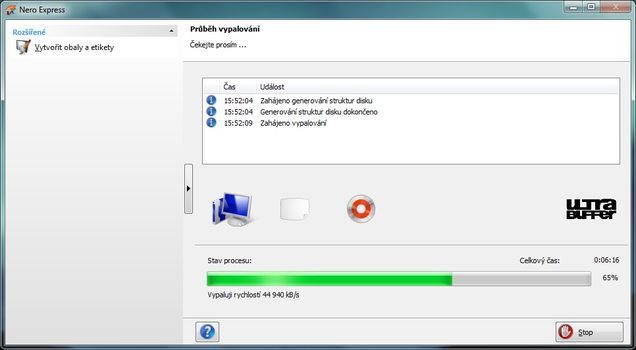 Po vypálení datového BD disku proběhne rychlé vypálení ukončovací stopy (pokud jste nezaškrtli volbu pozdějšího přidávání). Pokud se vám ve výpisu objeví 2x pod sebou Zápis ukončovací stopy, nelekejte se - disk nelze uzavřít (pravděpodobně se jedná o RW). Po ukončení vypalování vyskočí hláška o úspěšném vypálení, kterou zavřete tlačítkem OK. 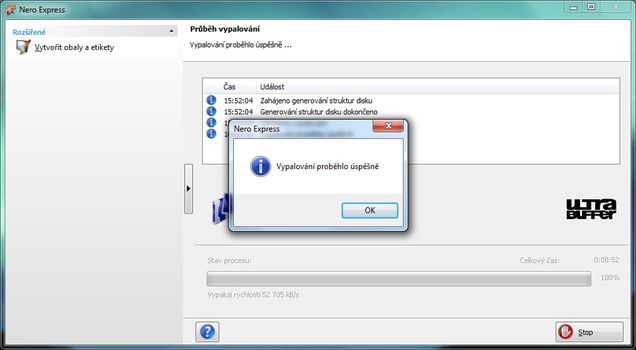 Pokud by se snad objevila chyba, vyskočí hláška: 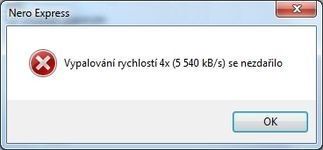 V tomto případě je vhodné vypnout celý program Nero (prakticky jej restartovat). Ideální je následně vypálit nejdříve něco jiného (např. jiné díly, či film) - promázne se tím buffer od původní chyby... Nyní si již jen popište disk - nejlépe lihovou fixou (nikdy ne grafitovou tužkou, propiskou apod. ostrými předměty) a je hotovo. Blahopřeji ke skvělé práci.
Nahoru |
